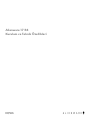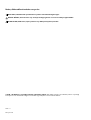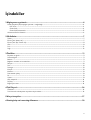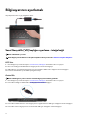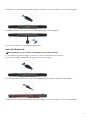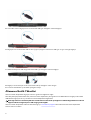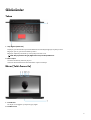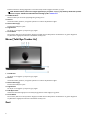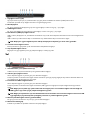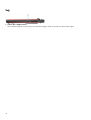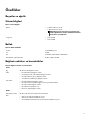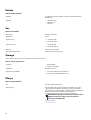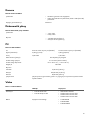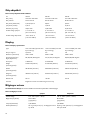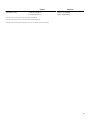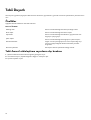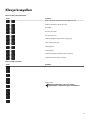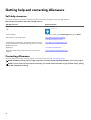Alienware 17 R4
Kurulum ve Teknik Özellikleri
Resmi Model: P31E
Resmi Tip: P31E001

Notlar, dikkat edilecek noktalar ve uyarılar
NOT: NOT, ürününüzü daha iyi kullanmanıza yardımcı olacak önemli bilgiler sağlar.
DİKKAT: DİKKAT, donanım hasarı veya veri kaybı olasılığını gösterir ve sorunu nasıl önleyeceğinizi bildirir.
UYARI: UYARI, mülk hasarı, kişisel yaralanma veya ölüm potansiyeline işaret eder.
© 2018 - 2019Dell Inc. veya bağlı kuruluşları. Tüm hakları saklıdır. Dell, EMC ve diğer ticari markalar, Dell Inc. veya bağlı
kuruluşlarının ticari markalarıdır. Diğer ticari markalar ilgili sahiplerinin ticari markaları olabilir.
2018 - 11
Revizyon A03
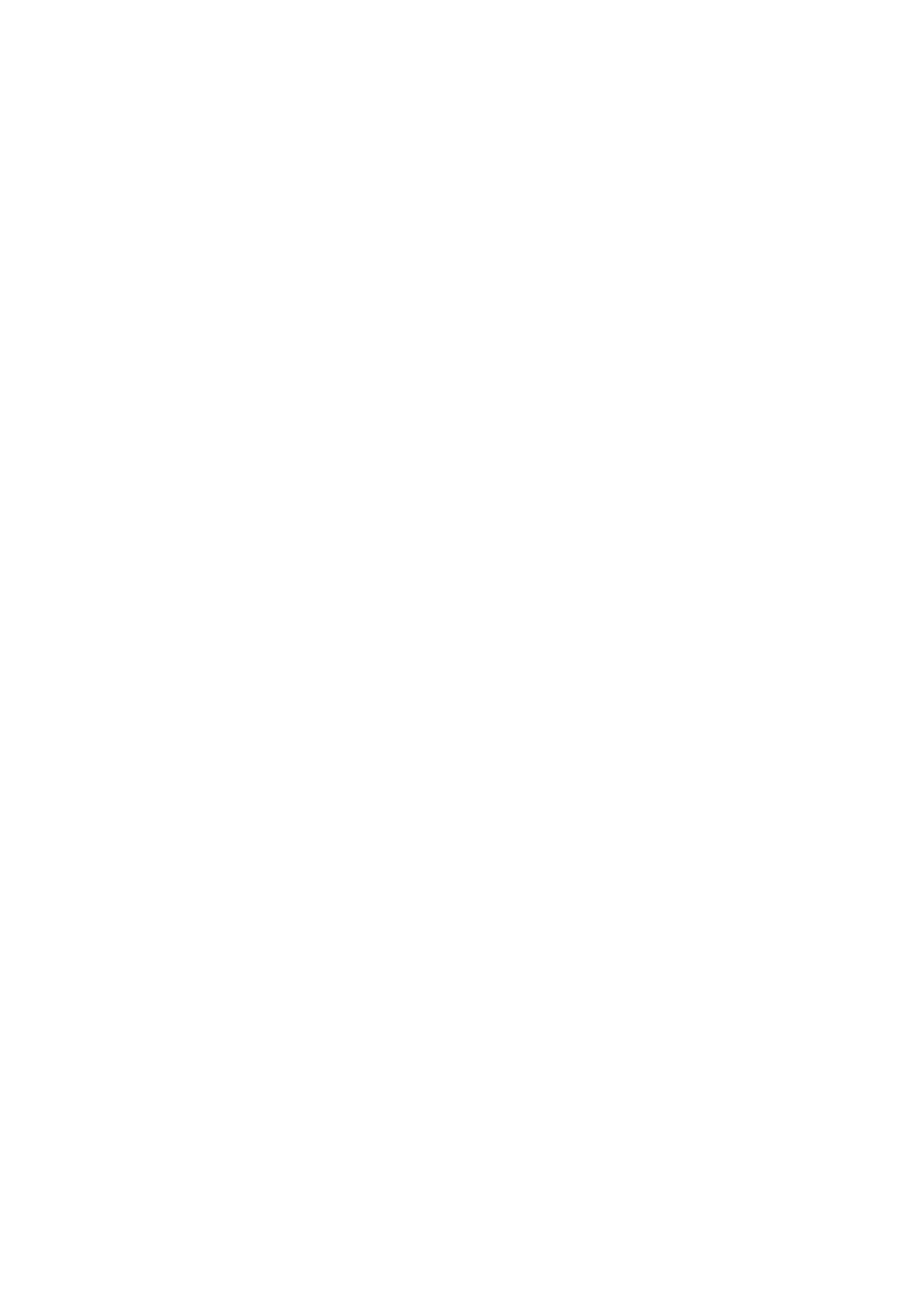
İçindekiler
1 Bilgisayarınızı ayarlamak....................................................................................................................... 4
Sanal Gerçeklik (VR) başlığını ayarlama - isteğe bağlı.......................................................................................................4
HTC Vive......................................................................................................................................................................... 4
Oculus Rift.......................................................................................................................................................................4
Oculus Rift Dokunmatik..................................................................................................................................................5
Alienware Grafik Yükseltici..................................................................................................................................................6
2 Görünümler............................................................................................................................................7
Taban..................................................................................................................................................................................... 7
Ekran (Tobii Aware ile).........................................................................................................................................................7
Ekran (Tobii Eye Tracker ile)................................................................................................................................................ 8
Geri........................................................................................................................................................................................8
Sol..........................................................................................................................................................................................9
Sağ.......................................................................................................................................................................................10
3 Özellikler.............................................................................................................................................. 11
Boyutlar ve ağırlık................................................................................................................................................................11
Sistem bilgileri..................................................................................................................................................................... 11
Bellek................................................................................................................................................................................... 11
Bağlantı noktaları ve konnektörler..................................................................................................................................... 11
İletişim..................................................................................................................................................................................12
Ses........................................................................................................................................................................................12
Storage................................................................................................................................................................................ 12
Klavye.................................................................................................................................................................................. 12
Kamera.................................................................................................................................................................................13
Dokunmatik yüzey.............................................................................................................................................................. 13
Pil......................................................................................................................................................................................... 13
Video................................................................................................................................................................................... 13
Güç adaptörü......................................................................................................................................................................14
Display.................................................................................................................................................................................14
Bilgisayar ortamı..................................................................................................................................................................14
4 Tobii Duyarlı.........................................................................................................................................16
Özellikler............................................................................................................................................................................. 16
Tobii Aware’i etkinleştirme veya devre dışı bırakma.........................................................................................................16
5 Klavye kısayolları.................................................................................................................................17
6 Getting help and contacting Alienware............................................................................................. 18
3

Bilgisayarınızı ayarlamak
Güç adaptörünü takın ve güç düğmesine basın.
Sanal Gerçeklik (VR) başlığını ayarlama - isteğe bağlı
NOT: VR kulaklık ayrı satılır.
NOT: Bilgisayarınızda Alienware Graphics Amplifier kullanıyorsanız bkz. Alienware Graphics Amplifier.
HTC Vive
1. VR kulaklığınız için kurulum araçlarını www.dell.com/VRsupport adresinden indirin ve çalıştırın.
2. HTC Vive kulaklığının HDMI kablosunu bilgisayarınızın arka kısmına bağlayın.
3. USB kablosunu Vive hub’dan bilgisayarınızın sağ kısmındaki USB 3.1 Gen 1 bağlantı noktasına bağlayın.
4. Kurulumu tamamlamak için ekrandaki yönergeleri izleyin.
Oculus Rift
NOT: USB dongle’lar yalnızca Oculus sertifikalı bilgisayarlarla birlikte gönderilir.
1. VR kulaklığınız için kurulum araçlarını www.dell.com/VRsupport adresinden indirin ve çalıştırın.
2. Oculus Rift kulaklığının HDMI kablosunu bilgisayarınızın arkasına bağlayın.
3. Oculus Rift kulaklıklı mikrofon setini bilgisayarınızın sağında bulunan USB Type-A bağlantı noktasına bağlayın.
4. Oculus Rift tracker’ı bilgisayarınızın sol tarafındaki USB Type-A bağlantı noktasına bağlayın.
4

5. Bilgisayarınızın arkasındaki Thunderbolt 3 (USB Type-C) bağlantı noktasına bir USB Type-C Type-A dongle bağlayın.
6. XBOX denetleyicisini USB dongle üzerindeki USB Type-A bağlantı noktasına bağlayın.
7. Kurulumu tamamlamak için ekrandaki yönergeleri izleyin.
Oculus Rift Dokunmatik
NOT: USB dongle’lar yalnızca Oculus sertifikalı bilgisayarlarla birlikte gönderilir.
1. VR kulaklığınız için kurulum araçlarını www.dell.com/VRsupport adresinden indirin ve çalıştırın.
2. Oculus Rift kulaklığının HDMI kablosunu bilgisayarınızın arkasına bağlayın.
3. Oculus Rift kulaklıklı mikrofon setini bilgisayarınızın sağında bulunan USB Type-A bağlantı noktasına bağlayın.
4. Bilgisayarınızın arkasındaki Thunderbolt 3 (USB Type-C) bağlantı noktasına bir USB Type-C Type-A dongle bağlayın.
5

5. Oculus Rift tracker’ı bilgisayarınızın sol tarafındaki USB Type-A bağlantı noktasına bağlayın.
6. Bilgisayarınızın sol tarafındaki USB 3.1 Gen 2 (Type-C) bağlantı noktasına bir USB Type-C Type-A dongle bağlayın.
7. XBOX denetleyicisini USB dongle üzerindeki USB Type-A bağlantı noktasına bağlayın.
8. Bağlayın. Oculus Sürtüşme tracker Dokunmatik USB Tip A bağlantı noktası dongle.
9. Kurulumu tamamlamak için ekrandaki yönergeleri izleyin.
Alienware Grafik Yükseltici
Alienware Grafik Amplifikatör bilgisayarınıza harici grafik kart bağlamanızı sağlar.
Sanal Gerçeklik (VR) kulaklık kullanırken, Alienware Grafik Amplifikatör yüklü grafik kartına HDMI kablosunu bağlayın. VR kulaklık
USB kabloları bilgisayarınıza veya Ya Alienware Grafik Amplifikatör bağlanabilir.
NOT: Eğer Alienware Grafik Amplifikatör üzerinde bulunan USB 3.0 A-tipi bağlantısına VR kulaklığında bulunan USB 3.0
bağlantı kablolarına bağlanmışsanız USB dongle gerekli değildir.
Alienware Grafik Amplifikatör hakkında daha fazla bilgi için www.dell.com/support adresinden Alienware Grafik Amplifikatör
Kullanıcı Kılavuzu’na bakın.
6

Görünümler
Taban
1. Güç düğmesi (Alienhead)
Kapalıysa, uyku durumunda veya hazırda bekletme durumundaysa bilgisayarı açmak için basın.
Bilgisayar açık ise, uyku moduna almak için basın.
Bilgisayarı kapatmaya zorlamak için 4 saniye boyunca basılı tutun.
NOT: Güç Seçenekleri’nde güç düğmesi davranışını özelleştirebilirsiniz.
2. Makro tuşları
Önceden tanımlanmış makroları çalıştırın.
Alienware Komuta Merkezi’ni kullanarak Makro tuşlarını tanımlayın.
Ekran (Tobii Aware ile)
1. Sol mikrofon
Ses kaydı ve sesli çağrılar için dijital ses girişi sağlar.
2. Kızılötesi verici
7

Kızılötesi kameranın derinliği algılamasını ve hareketi takip etmesini sağlayan kızılötesi ışık yayar.
NOT: Kızılötesi emitör, kullanıcının varlığını algılamak için yanıp söner. Yayıcıyı yanıp sönmeyi durdurmak için Tobii
Aware’i kapatın. Tobii Aware hakkında Daha fazla bilgi için bkz. Tobii Aware.
3. Kızılötesi kamera
Windows Hello yüz tanıma ile eşleştirildiğinde güvenliği artırır.
4. Kamera
Görüntülü sohbet yapmanızı, fotoğraflar çekmenizi ve videolar kaydetmenizi sağlar.
5. Kamera durum ışığı
Kamera kullanımdayken yanar.
6. Sağ mikrofon
Ses kaydı ve sesli çağrılar için dijital ses girişi sağlar.
7. Servis Etiketi
Servis Etiketi, Dell servis teknisyenlerinin bilgisayarınızdaki donanım bileşenlerini tanımlamalarını ve garanti bilgilerine
erişebilmelerini sağlayan benzersiz bir alfanümerik tanımlayıcıdır.
Ekran (Tobii Eye Tracker ile)
1. Sol mikrofon
Ses kaydı ve sesli çağrılar için dijital ses girişi sağlar.
2. Kamera
Görüntülü sohbet yapmanızı, fotoğraflar çekmenizi ve videolar kaydetmenizi sağlar.
3. Kamera durum ışığı
Kamera kullanımdayken yanar.
4. Sağ mikrofon
Ses kaydı ve sesli çağrılar için dijital ses girişi sağlar.
5. Tobii Eye Tracker
Gözlerinizi kullanarak bilgisayarınız ile etkileşime geçmenize olanak sağlayan uygulama.
6. Servis Etiketi
Servis Etiketi, Dell servis teknisyenlerinin bilgisayarınızdaki donanım bileşenlerini tanımlamalarını ve garanti bilgilerine
erişebilmelerini sağlayan benzersiz bir alfanümerik tanımlayıcıdır.
Geri
8

1. Ağ bağlantı noktası (ışıklı)
Ağ veya İnternet erişimi için, bir yönlendiriciden veya geniş bantlı modemden bir Ethernet (RJ45) kablosu takın.
Konektörün yanındaki iki ışık bağlantı durumunu ve ağ etkinliğini gösterir.
2. Mini DisplayPort
Bir TV'ye veya başka bir DisplayPort girişi etkin aygıta bağlayın. Video ve ses girişi / çıkışı sağlar.
3. HDMI bağlantı noktası
Bir TV'ye veya HDMI girişi etkin başka bir aygıta bağlayın. Video ve ses girişi / çıkışı sağlar.
4. Thunderbolt 3 (USB Tip C) bağlantı noktası
USB 3.1 Gen 2, DisplayPort 1.2, Thunderbolt 3’ü destekler ve ayrıca bir ekran adaptörü kullanarak harici bir ekrana bağlanmanızı
sağlar.
USB 3.1 Gen 2 için maksimum 10 Gbps ve Thunderbolt 3 için maksimum 40 Gbps veri aktarım hızı sağlar.
NOT: DisplayPort aygıtını bağlamak için bir USB Tip C-DisplayPort adaptörü (ayrı olarak satılır) gereklidir.
5. Harici ekran kartı bağlantı noktası
Ekran performansını geliştirmek için bir Alienware Ekran Amplifikatörü bağlayın.
6. Güç adaptörü bağlantı noktası
Bilgisayarınızın güç sağlamak için bir güç adaptörü bağlayın ve aküyü şarj edin.
Sol
1. Güvenlik kablosu yuvası (Noble kilitleri için)
Tabletinizin izinsiz taşınmasını önlemek için bir güvenlik kablosu bağlayın.
2. USB 3.0 (Tip C) bağlantı noktası
Harici depolama aygıtları ve yazıcılar gibi çevre birimlerini bağlayın.
5 Gb/sn'ye kadar veri aktarım hızları sağlar. Cihazlar arasında iki yönlü güç kaynağı sağlayan Güç Teslimi'ni destekler. Daha hızlı
şarjı mümkün kılan 15 W'a kadar güç çıkışı sağlar.
3. PowerShare ile USB 3.0 bağlantı noktası
Harici depolama aygıtları ve yazıcılar gibi çevre birimlerini bağlayın.
5 Gb/sn'ye kadar veri aktarım hızları sağlar. PowerShare, USB aygıtlarınızı bilgisayarınız kapalı olduğunda bile şarj etmenizi
sağlar.
NOT: Bilgisayarınızın pilinin şarjı yüzde 10'dan daha azsa bilgisayarınızı ve PowerShare bağlantı noktasına bağlı olan
USB aygıtlarını şarj etmek için güç adaptörüne bağlamanız gerekir.
NOT: Bilgisayar kapatılmadan veya Hazırda Bekleme durumuna alınmadan önce PowerShare bağlantı noktasına bir USB
aygıt bağlandıysa şarjı etkinleştirmek için bağlantıyı kesmeniz ve yeniden bağlamanız gerekir.
4. Mikrofon/kulaklık bağlantı noktası (yapılandırılabilir)
Ses girişi için harici bir mikrofon veya ses çıkışı için bir kulaklık bağlayın.
5. Mikrofonlu kulaklık girişi
Kulaklık veya kulaklık seti (kulaklık ve mikrofon birleşimi) bağlayın.
9

Sağ
1. USB 3.1 Gen 1 bağlantı noktası
Harici depolama aygıtları ve yazıcılar gibi çevre birimlerini bağlayın. 5 Gb/sn'ye kadar veri aktarım hızları sağlar.
10

Özellikler
Boyutlar ve ağırlık
Sistem bilgileri
Tablo 1. Sistem bilgileri
İşlemci
• 6. Nesil Intel Core i7/i7k
• 7. Nesil Intel Core i7/i7k
NOT: Bilgisayarınız bir Intel Core i7k işlemci ile
birlikte gönderilirse standart özelliklerin ötesinde
işleme hızını aşırtabilirsiniz.
Yonga seti
• Intel CM236
• Intel CM238
Bellek
Tablo 2. Bellek özellikleri
Yuvalar İki SODIMM yuvası
Tür DDR4
Hız 2133 MHz, 2400 MHz ve 2667 MHz
Desteklenen yapılandırmalar 8 GB, 16 GB ve 32 GB
Bağlantı noktaları ve konnektörler
Tablo 3. Bağlantı noktaları ve konnektörler
Harici:
Ağ Bir adet RJ-45 bağlantı noktası
USB
• Bir adet USB 3.0 bağlantı noktası
• PowerShare ile bir adet USB 3.0 bağlantı noktası
• Bir adet USB 3.0 (Tip-C) bağlantı noktası
• Thunderbolt 3 (USB Tip C) bağlantı noktası
Ses/Video
• Bir adet HDMI 2.0 bağlantı noktası
• Bir adet mikrofon/kulaklık bağlantı noktası (yapılandırılabilir)
• Bir adet kulaklık bağlantı noktası
• Bir adet Mini DisplayPort 1.2
• Bir harici grafik bağlantı noktası
Dahili:
Genişleme yuvaları Bir adet 2,5" sabit sürücü SATA 3.0 konnektörü
M.2
• SSD için bir adet M.2 2242 kart yuvası
• SSD için iki adet M.2 2280 kart yuvası
• Wi-Fi/Bluetooth bileşim kartı için bir adet M.2 2230 kart yuvası
11

İletişim
Tablo 4. İletişim özellikleri
Ethernet Sistem kartına entegre edilmiş 10/100/1000 Mbps Ethernet
denetleyicisi
Kablosuz
• Wi-Fi 802.11ac
• Bluetooth 4.1
• Miracast
Ses
Tablo 5. Ses özellikleri
Denetleyici Realtek ALC 3266
Hoparlörler Stereo
Hoparlör çıkışı
• Ortalama: 4 W
• En yüksek: 5 W
Subwoofer çıkışı
• Ortalama: 2 W
• En yüksek: 2,5 W
Mikrofon Dijital dizin mikrofonlar
Ses seviyesi denetimleri Ortam denetimi kısayol tuşları
Storage
Your computer supports one hard drive and three solid-state drives.
Table 6. Storage specifications
Interface
• SATA 6 Gbps
• PCIe up to 32 Gbps
Hard drive One 2.5-inch drive
Solid-state drive (SSD)
• Two full-size M.2 PCIe/SATA drives
• One half-size M.2 PCIe/SATA drive
Klavye
Tablo 7. Klavye özellikleri
Tür
Arkadan aydınlatmalı klavye
Kısayol tuşları Klavyenizdeki bazı tuşların üzerinde iki sembolleri vardır. Bu
tuşlar alternatif karakterleri yazmak için ya da ikincil işlevleri
gerçekleştirmek için kullanılabilir. Alternatif karakter girmek için
Shift tuşuna ve istenilen tuşa basın. İkincil işlevleri
gerçekleştirmek için Fn tuşuna ve istenilen tuşa basın.
NOT: BIOS Setup programında Function Tuşu Davranışını
değiştirerek fonksiyon tuşlarının (F1-F12) birincil
davranışı tanımlayabilirsiniz.
Klavye kısayolları
12

Kamera
Tablo 8. Kamera özellikleri
Çözünürlük
• Hareketsiz görüntü: 2.07 megapiksel
• Video: Saniyede 30 kare (maksimum) 1920 x 1080 (Tam HD)
çözünürlük
Köşegen görüntüleme açısı 74 derece
Dokunmatik yüzey
Tablo 9. Dokunmatik yüzey özellikleri
Çözünürlük
• Yatay: 1727
• Dikey: 1092
Boyutlar
• Yükseklik: 56 mm (2,20 in)
• Genişlik: 100 mm (3,94 inç)
Pil
Tablo 10. Akü özellikleri
Tür 4 hücreli “akıllı” lityum iyon (68 WHr) 6 hücreli “akıllı” lityum iyon (99 WHr)
Ağırlık (maksimum) 0,32 kg (0,71 lb) 0,42 kg (0,93 lb)
Voltaj 15,20 VDC 11,40 VDC
Kullanım ömrü (yaklaşık) 300 boşalma/şarj döngüsü
Sıcaklık aralığı: Çalışma 0°C ila 35°C (32°F ila 95°F)
Sıcaklık aralığı: Depolama -20 °C ila 60 °C ( - 4 °F ila 140 °F)
Düğme pil CR-2032
Boyutlar:
Yükseklik 13,50 mm (0,53 inç)
Genişlik 259,60 mm (10,22 inç)
Derinlik 89,20 mm (3,51 inç)
Çalışma süresi Çalışma şartlarına göre farklılık gösterir ve yoğun güç harcayan bazı koşullarda önemli
ölçüde azalabilir.
Video
Tablo 11.
Video özellikleri
Tümleşik Paylaşımsız
Denetleyici
• Intel HD Grafik 530
• Intel HD Graphics 630
• AMD Radeon RX 470
• NVIDIA GeForce GTX 1060
• NVIDIA GeForce GTX 1070
• NVIDIA GeForce GTX 1080
Bellek Paylaşılan sistem belleği
• 6 GB GDDR5
• 8 GB GDDR5
• 8 GB GDDR5X
13

Güç adaptörü
Tablo 12. Güç adaptörü teknik özellikleri
Tür 180 W 240 W 330 W
Giriş voltajı 100 VAC–240 VAC 100 VAC–240 VAC 100 VAC–240 VAC
Giriş frekansı 50 Hz–60 Hz 50 Hz–60 Hz 50 Hz–60 Hz
Giriş akımı (maksimum) 2,34 A/2,50 A 3,50 A 4,40 A
Çıkış akımı (sürekli) 9,23 A 12,30 A 16,92 A
Dereceli çıkış voltajı 19,50 VDC 19,50 VDC 19,50 VDC
Sıcaklık aralığı: Çalışma 0 °C ila 40 °C
(32 °F ila 104 °F)
0 °C ila 40 °C
(32 °F ila 104 °F)
0 °C ila 40 °C
(32 °F ila 104 °F)
Sıcaklık aralığı: Depolama -40°C ila 70°C
(-40°F ila 158°F)
-40°C ila 70°C
(-40°F ila 158°F)
-40°C ila 70°C
(-40°F ila 158°F)
Display
Table 13. Display specifications
Type 17.3-inch FHD (optional Tobii
Eye-tracking)
17.3-inch QHD (with Tobii
Eye-tracking)
17.3-inch UHD (with Tobii
Eye-tracking)
G-Sync support Optional No No
Resolution (maximum) 1920 x 1080 2560 x 1440 3840 x 2160
Viewing angle (Left/
Right/Up/Down)
89/89/89/89 degrees 70/70/60/60 degrees 89/89/89/89 degrees
Pixel pitch 0.1989 mm 0.14925 mm 0.0995 mm
Height
(excluding bezel)
214.81 mm (8.46 in) 214.92 mm (8.46 in) 214.94 mm (8.46 in)
Width
(excluding bezel)
381.89 mm (15.04 in) 382.08 mm (15.04 in) 382.12 mm (15.04 in)
Diagonal
(excluding bezel)
439.42 mm (17.30 in) 439.42 mm (17.30 in) 439.42 mm (17.30 in)
Refresh rate 60 Hz 120 Hz 60 Hz
Controls Brightness can be controlled using shortcut keys
Bilgisayar ortamı
Havadaki kirletici düzeyi: ISA-S71.04-1985 ile tanımlanan biçimde G2 ve daha düşüğü
Tablo 14.
Bilgisayar ortamı
Çalışma Depolama
Sıcaklık aralığı 5°C - 35°C (41°F - 95°F) -40°C - 65°C (-40°F - 149°F)
Bağıl nem (en yüksek) %10 ila %90
(yoğuşmasız)
%0 ila %95
(yoğuşmasız)
Titreşim (maksimum) 0,26 GRMS 1,37 GRMS
Darbe (maksimum)
*
20 inç/sn'lik (51 cm/sn)
†
hız değişimi ile 2 ms
için 40 G
52,5 inç/sn'lik (133 cm/sn)
†
hız değişimi ile
2 ms için 105 G
14

Çalışma Depolama
Yükseklik (en çok): -15,20 m ila 3048 m
(–50 ft ila 10.000 ft)
-15,20 m ila 10.668 m
(–50 ft ila 35.000 ft)
* Kullanıcı ortamını uyaran rastgele titreşim tayfı kullanılarak ölçülmüştür.
† Sabit sürücü kullanımda iken 2 ms yarım sinüs darbesi kullanarak ölçülmüştür.
‡ Sabit sürücü kafası sabit durma konumunda iken 2 ms yarım sinüs darbesi kullanarak ölçülmüştür.
15

Tobii Duyarlı
Tobii Duyarlı uygulaması, bilgisayarınızdaki kızılötesi sensörünün güç kullanımını, güvenlik ve Alien FX aydınlatmasını yönetmesine izin
verir.
Özellikler
Aşağıdaki tabloda özelliklerini Tobii Farkında Olun.
Tablo 15. Özellikler
Parlaklığı azalt
Ekranın önünde olmadığınızda ekran parlaklığını azaltır.
Ekranı kapat Ekranın önünde olmadığınızda ekranı kapatır.
Uyku Modu Ekranın önünde olmadığınızda Windows güç planından önce
bilgisayarı uykuya geçirir.
Işıkları kapatır
Ekranın önünde olmadığınızda bilgisayarın ışıklarını kapatır.
Windows Merhaba Sağlar. oturum açma bilgisayarınıza oturum açma kimliği veya
parolası ile eşleştirildiğinde Windows Merhaba yüz kimlik
doğrulama.
Alien FX aydınlatma Etkinleştirir Alien FX aydınlatma özelliği, önünde.
Tobii Aware’i etkinleştirme veya devre dışı bırakma
1. Windows'daki etkinlik alanında Göz algılama göstergesini seçin.
2. Üstte bulunan Açma / Kapama düğmesini değiştirin. Varsayılan: Açık
3. Ayarları kaydedin ve çıkın.
16

Klavye kısayolları
Tablo 16. Klavye kısayolları listesi
Tuşlar Açıklama
Alienware Grafik Amplifikatör’ünün bağlantısını kes
Kablosuz etkinleştir/devre dışı bırak
Sesi kapat
Sesi seviyesini azalt
Ses seviyesini arttır
Tümleşik/bağımsız grafik kartlarına geçiş yap
Harici ekrana geçiş yap
Parlaklığı azalt
Parlaklığı arttır
Dokunmatik yüzeyi etkinleştir/devre dışı bırak
AlienFX etkinleştir/devre dışı bırak
Tablo 17. Makro tuş listesi
Tuşlar Açıklama
Makro tuşları
NOT: Klavyedeki makro tuşları için modları
yapılandırabilir ve birden fazla görev atayabilirsiniz.
17

Getting help and contacting Alienware
Self-help resources
You can get information and help on Alienware products and services using these online self-help resources:
Table 18. Alienware products and online self-help resources
Self-help resources Resource location
Information about Alienware products and services www.alienware.com
Tips
Contact Support In Windows search, type Contact Support, and press Enter.
Online help for operating system www.dell.com/support/windows
www.dell.com/support/linux
Troubleshooting information, user manuals, setup instructions,
product specifications, technical help blogs, drivers, software
updates, and so on
www.alienware.com/gamingservices
VR Support www.dell.com/VRsupport
Videos providing step-by-step instructions to service your
computer
www.youtube.com/alienwareservices
Contacting Alienware
To contact Alienware for sales, technical support, or customer service issues, see www.alienware.com.
NOTE: Availability varies by country/region and product, and some services may not be available in your country/region.
NOTE: If you do not have an active internet connection, you can find contact information on your purchase invoice, packing
slip, bill, or Dell product catalog.
18
-
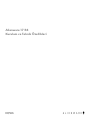 1
1
-
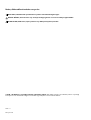 2
2
-
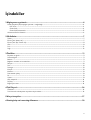 3
3
-
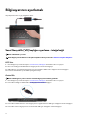 4
4
-
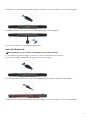 5
5
-
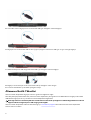 6
6
-
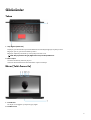 7
7
-
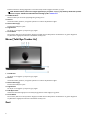 8
8
-
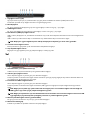 9
9
-
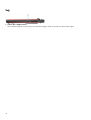 10
10
-
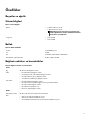 11
11
-
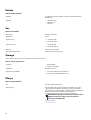 12
12
-
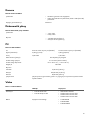 13
13
-
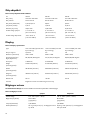 14
14
-
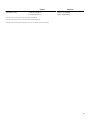 15
15
-
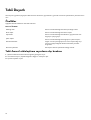 16
16
-
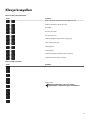 17
17
-
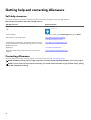 18
18
İlgili makaleler
-
Alienware 13 R3 Kullanici rehberi
-
Alienware 15 R3 Kullanici rehberi
-
Alienware 17 R4 Kullanım kılavuzu
-
Alienware 17 R4 Kullanici rehberi
-
Alienware m15 R6 Kullanici rehberi
-
Alienware x15 R1 Kullanici rehberi
-
Alienware x17 R1 Kullanım kılavuzu
-
Alienware Aurora R6 Şartname
-
Alienware Aurora R9 Kullanici rehberi
-
Alienware M15 Hızlı başlangıç Kılavuzu